
TREND az Excelben (Tartalomjegyzék)
- TREND Funkció Excelben
- TREND képlet Excelben
- Hogyan lehet használni a TREND függvényt az Excelben?
TREND Funkció Excelben
A TREND függvény egy beépített függvény az Excelben, amely a statisztikai függvény kategóriába tartozik az ismert y és x ismerete lineáris trendvonalának kiszámításához. A TREND funkció a „legkisebb négyzet módszerrel használja a legmegfelelőbb sort és az x-értékek új y-értékének megkeresését. Ezt a funkciót arra használják, hogy előre jelezzék a jövőbeli dátumot, ahol ez nagyon hasznos lesz a számvitelben és a pénzügyi beszámolásban.
TREND képlet Excelben
A TREND függvény képlete az Excelben a következő:

A TREND függvény az alábbi argumentumokat használja:
Ismert_y: Az ismert y-k a vonal-egyenlet y értékeinek tartománya vagy tömbje.
Ismert_x: Az ismert x-k a vonal egyenlet x értékének tartománya vagy tömbje. Ha ez az x érték nulla, akkor az excel ezeket az x_értékeket 1, 2, 3-ra veszi fel, ugyanannyi értékkel, mint y-értékek.
New_x ': Az new_x az new_x értéket képviseli, amelyre tendenciát kell adnunk a megfelelő értékek visszaadására, ha az új x argumentum null (kihagyva), akkor ismert_x értéknek tekintjük.
const: A const logikai érték, amely meghatározza a „TRUE” vagy „FALSE” értéket.
TREND funkció:
A TREND funkciót több értékhez használjuk, amelyek képesek több y érték és több érték kiszámítására.
A trendfüggvénynek négy argumentuma van, ahol az első argumentum „ismert y érték”, a második argumentum „ismert x érték”, a harmadik argumentum pedig „új x értékek”, a negyedik argumentum pedig állandó érték, amely „IGAZ” vagy „ HAMIS".
A Trend függvény egy olyan tömbfüggvény, amelyet arra használnak, hogy egy trend vonalat adjunk hozzá egy adott diagramhoz, ahol kiszámolhatjuk az adatokat és kibővíthetjük az előrejelzés eredményét.
Megjegyzés: A meglévő adatoknak lineáris adatoknak kell lenniük, különben a kimenet pontatlan lesz.
Ismert_ Y-: Ez az ismert y_ érték egy függő tömb vagy adattartomány.
Ismert_ X-: Ez az ismert x_érték független tömb vagy adattartomány.
New_X-: Ez az új x érték a megfelelő y érték visszaadására szolgál.
Const-: Ez a const logikai érték, azaz TRUE vagy FALSE.
A TREND funkció lépései az Excel programban
A TREND függvényt a Statisztikai függvény alatt találjuk itt, lépésről lépésre tanulmányozva, hogyan kell használni:
- Válassza a beszúrás funkciót, és az alábbi párbeszédpanel jelenik meg.
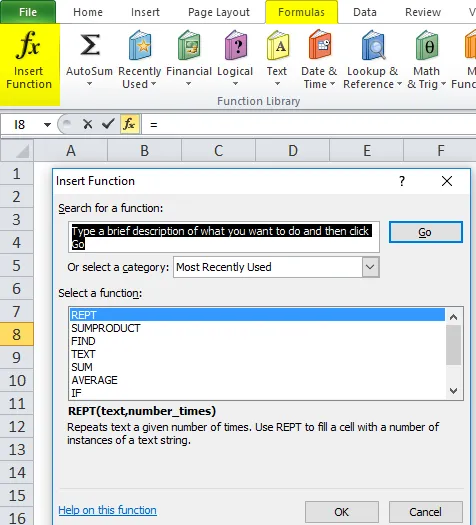
- Válassza ki a kategóriát statisztikailag, miután kiválasztotta a kategóriát, megkapja a megjelenített funkció listáját, ahogy az alábbi képernyőképen látható.
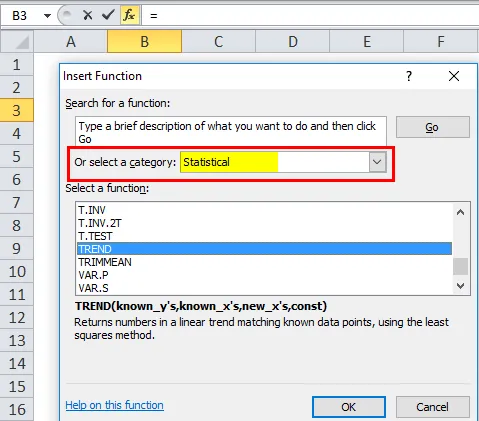
- Válassza a TREND funkciót

A továbbfejlesztett verzióban a formula funkción parancsikont találunk, amelyet további funkciónak hívunk, és kövessük az alábbi eljárást.
Ugrás a képletekre -> Válasszon több funkciót -> Statisztika -> TREND

Hogyan lehet használni a TREND funkciót az excelben?
A TREND funkció az Excel programban nagyon egyszerű és könnyen használható. Nézzen meg néhány példát a TREND Excel programban való működéséről.
Itt töltheti le a TREND Function Excel sablont - TREND Function Excel sablon1. példa
Ebben a példában havi bölcs értékesítési adatai vannak január 18-tól szeptember 18-ig, ahol az Excel TREND funkciójának használatával meg kell találnunk a következő hónap eladásait.

A TREND képlet alatt.

Az alábbiakban bemutatjuk a Trend funkciót a következő hónap eladásaival.

Tehát előre jeleztük a közelgő eladási értéket a következő három hónapra.
2. példa
Lásd még egy példát grafikus diagramformátummal, több érték felhasználásával.
Az alábbi példa havi bölcs értékesítési adatokat mutat, ahol az értékesítési értékek növekedése és csökkenése mutatkozik, ha ezt a formátumot előállítjuk, az eladási adatokat nem tudjuk könnyen megtekinteni. Ezért diagram formátumban megmutathatjuk az eladási adatokat trend funkció függvényében, így a megfelelő eredményt adva.
Az értékesítési adatokban a B40 a hónapot, a C40 a tényleges értékesítést, a D40 a trendértékeket jelenti.
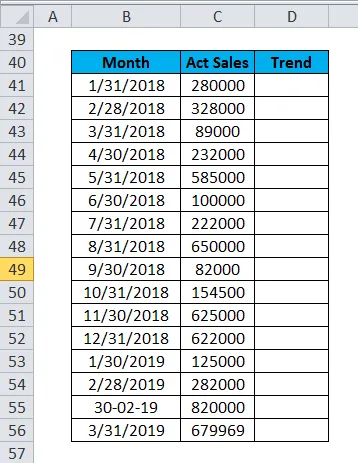
Itt fogjuk használni a trend függvényt az eredmény eléréséhez, válasszuk ki a D41 – D56 oszlopot, és az alábbiak szerint használjuk a trend függvényt.

A kiválasztás után a Trend funkciót használja a C41: C56 kiválasztásával, majd a CTRL + SHIFT ENTER billentyűkombinációval kell megszerezni a teljes trend értéket, amely az alább látható.

Grafikus diagram formátumban történő megjelenítéshez válassza a beszúrás lehetőséget, és válassza a vonaldiagram formátumát.
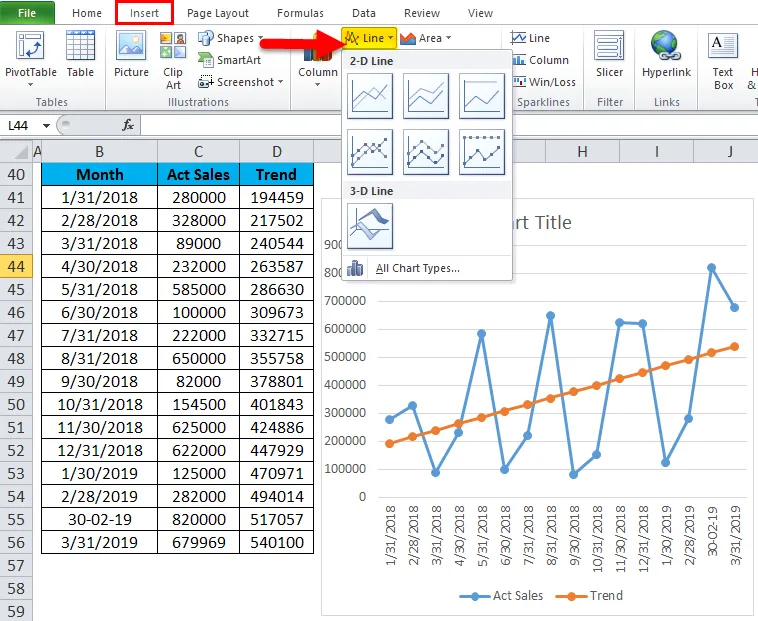
Tehát megkapjuk az alábbiakban bemutatott vonaldiagram-grafikont, ahol a havonta nagyon egyértelműen mutatja az értékesítési adatokat.

Ezek az értékesítési adatok csak a narancssárga vonallal mutatott trendszámot mutatják, lineáris értékeket mutatnak, és a grafikon dinamikusabb lesz, ha a havi bölcs növekedési értéket adjuk meg.
A növekedés függvényében a fent leírtak szerint használja a CTRL + SHIFT + ENTER billentyűkombinációt. A növekedési értéket egy másik vonaldiagrammal kapjuk, amelyet alább szürke színben mutatunk be.
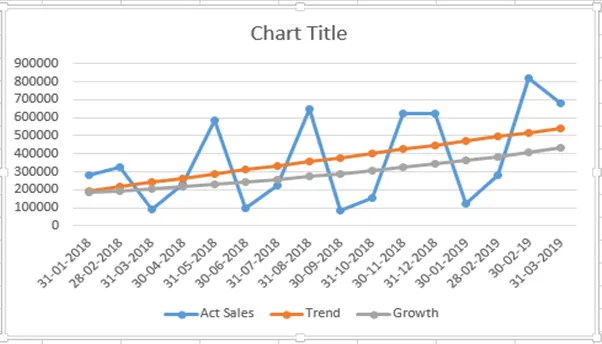
Értékesítési és pénzügyi számviteli forgatókönyv esetén ezek a táblázatok segítenek a vállalat termelésének és növekedésének előrejelzésében.
Ne feledje, hogy mi a TREND funkció az Excelben
- Az Excel trend trendje segít több érték tömbjének meghatározásában.
- Az üzleti elemzésben a trend funkció felhasználható a bevétel, a költség és a beruházás elemzésére
- Az FMCG Company trendvonalat hozhat létre a történelmi értékesítésekkel, és ezek az információk felhasználhatók az értékesítésben bekövetkező jövőbeni változások előrejelzésére.
- A trendelemzés elsősorban az üzleti, pénzügyi, FMCG és más cégeknél fontos, hogy előre jelezzék a jövőbeni trendjeladó eladásokat.
- A befektetési vállalkozásban is felhasználják a jövőbeni részvények előrejelzésére
- A projektmenedzsmentben a trendelemzés egy matematikai technika, amely a jelenlegi adatokat használja a jövőbeli eredmény előrejelzésére.
- A trendelemzés segít annak meghatározásában, hogy a vállalat elérje-e a tervezett céljait, így a vezetőség összehasonlíthatja azt a különbséget, amellyel az árbevétel-növekedést felfelé vagy lefelé elérheti e trend-elemzés elvégzésével.
- Valós idejű és időalapú adatelemzésként használható.
Ajánlott cikkek
Ez egy útmutató a TREND programhoz Excelben. Itt tárgyaljuk a TREND képletet Excelben, valamint a TREND Function használatát az Excelben, valamint az excel példát és a letölthető Excel sablonokat. Ezeket a hasznos funkciókat Excelben is megnézheti -
- A VLOOKUP függvény használata Excelben
- A TANH függvény használata Excelben
- Excel NPV funkció
- SUBTOTAL függvény Excelben